【SQL Server2019中文版】SQL Server2019特别版下载 免费中文版(百度网盘)
软件介绍
SQL Server2019中文版是一款十分好用的数据库管理软件,对于性能、安全性、可用性都进行了优化增强,用户可以在一个可扩展性的平台上进行综合化,从而实现所有数据的智能化,更加方便、更加高效。
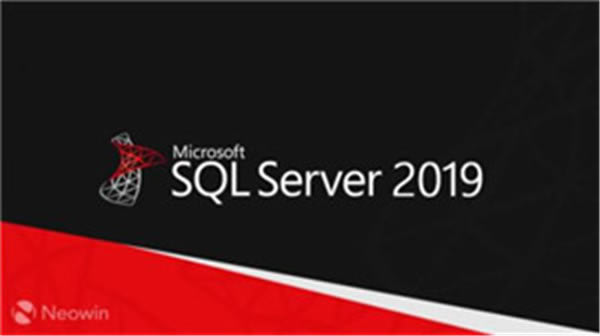
软件特色
【任何数据的智能化】
SQL Server 是数据集成的中心。通过 SQL server 和 Spark 的力量为结构化和非结构化数据提供转型洞察力。
【支持多种语言和平台】
利用您选择的语言和平台构建具有创新功能的现代化应用程序。现在可以在 Windows、Linux 和容器上使用。
【业界领先的性能】
充分利用任务关键型智能应用程序、数据仓库和数据湖的突破性的可扩展性、性能和可用性。
【先进的安全功能】
保护静态和使用中的数据。据 NIST 漏洞数据库统计,SQL Server 已经成为过去 8 年内最不容易遭受攻击的数据库。
【更快速地做出更好的决策】
Power BI 报表服务器使您的用户可以访问丰富的交互式 Power BI 报表以及 SQL Server Reporting Services 的企业报告功能。
SQL Server2019中文版怎么使用
1、选择开始菜单中→程序→【Management SQL Server】→【SQL Server Management Studio】命令,打开【SQL Server Management Studio】窗口,并使用Windows或 SQL Server身份验证建立连接;
2、在【对象资源管理器】窗口中展开服务器,然后选择【数据库】节点;
3、右键单击【数据库】节点,从弹出来的快捷菜单中选择【新建数据库】命令。
4、执行上述操作后,会弹出【新建数据库】对话框。在对话框、左侧有3个选项,分别是【常规】、【选项】和【文件组】。完成这三个选项中的设置会后,就完成了数据库的创建工作。
5、在【数据库名称】文本框中输入要新建数据库的名称。例如,这里以“新建的数据库”。
6、在【所有者】文本框中输入新建数据库的所有者,如sa。根据数据库的使用情况,选择启用或者禁用【使用全文索引】复选框。
7、在【数据库文件】列表中包括两行,一行是数据库文件,而另一行是日记文件。通过单击下面的【添加】、【删除】按钮添加或删除数据库文件。
8、切换到【选项页】、在这里可以设置数据库的排序规则、恢复模式、兼容级别和其他属性。
9、切换到【文件组】页,在这里可以添加或删除文件组。
10、完成以上操作后,单击【确定】按钮关闭【新建数据库】对话框。至此“新建的数据”数据库创建成功。新建的数据库可以再【对象资源管理器】窗口看到。
SQL Server2019中文版怎么新建数据库
图形化方式创建
首先打开SQL Server 2019,右键数据库,选择新建数据库选项
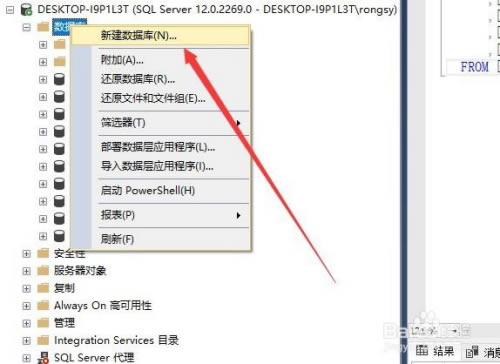
在弹出的界面中给数据库起一个名字即可,如下图所示
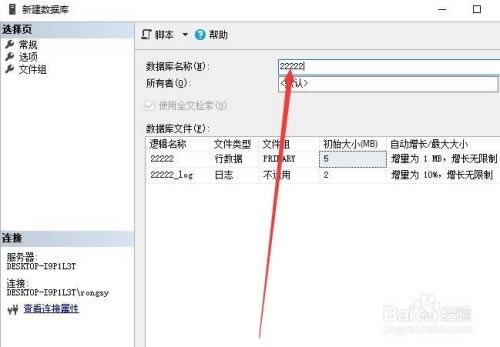
然后新建的数据库就可以在左侧列表显示出来了,如下图所示

SQL语句方式创建
选择一个数据库,右键单击选择编写数据库脚本为下的Create到新查询器窗口,如下图所示
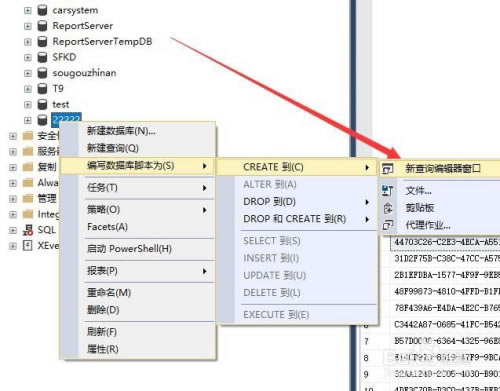
接着会显示此数据库的创建语句,我们复制数据库的名字
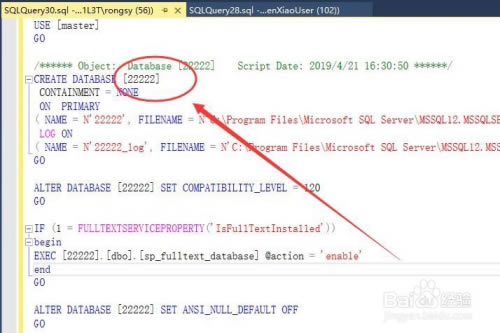
接着按Ctrl+H,将数据库名字替换为你想创建的数据库名字
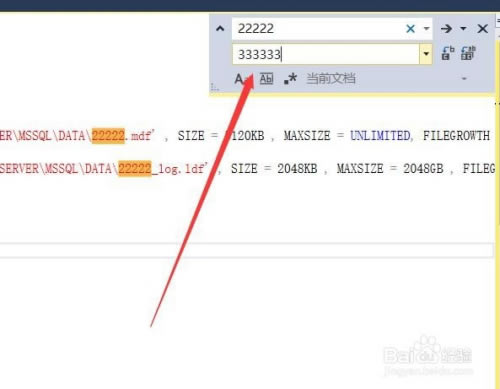
SQL Server2019中文版怎么添加数据
打开SQL,选择“WINDOWS身份验证”,点击连接。
在左边的框条中找到“数据库“,右击选择”新建数据库“,建立名为”test“的数据库,其他默认。可以在数据库下找到新建的test。
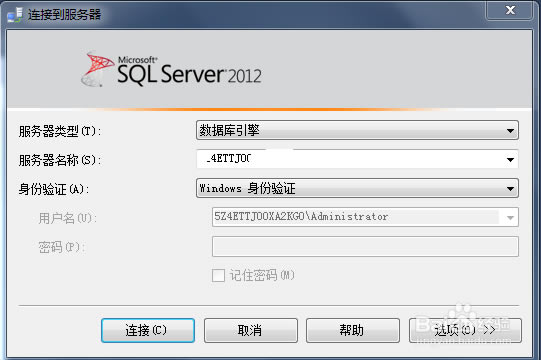
2.在数据库中创建表(法一)
在右边框的”数据库“下找到新建的"test",点击"+"找到"表"。右击“表”,找到“新建”。里面有列名、数据类型、是否为null。
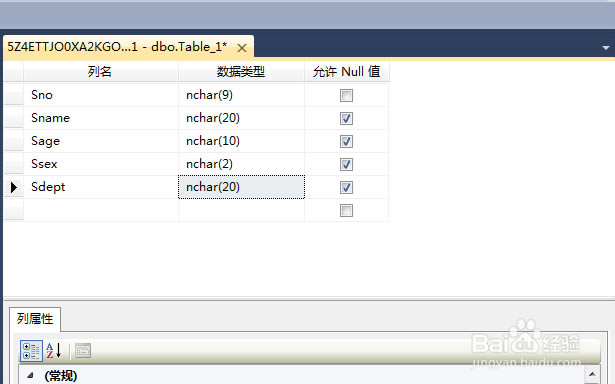
添加好数据类型等之后,右击表头保存。此时会出现对话框,提醒你添加表名,如“Student”。
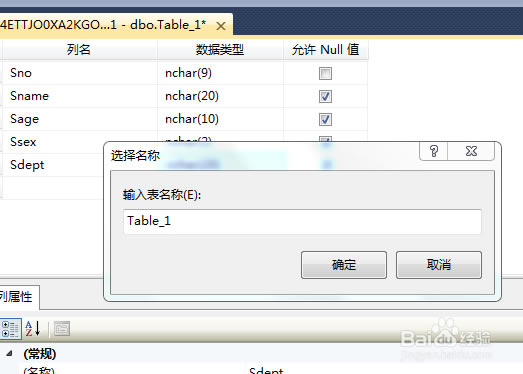
查看是否添加成功。
到“数据库”--->"test"--->"表",就能看到新建的表了。
如果没有,就右击“表”的“刷新”。
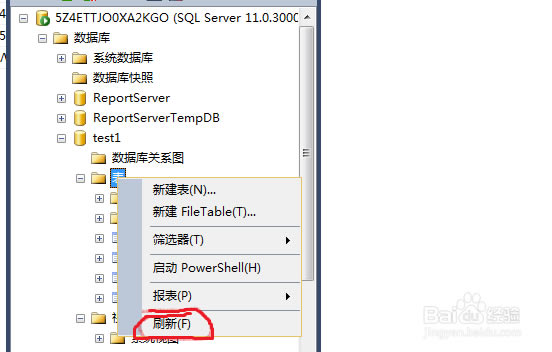
3.在数据库中创建表(法二)
创建好数据库后,点击“新建查询”,在空白框中使用SQL语言进行创建。
例如create table 表名(Sno char(10)primary key,Sname char(10));
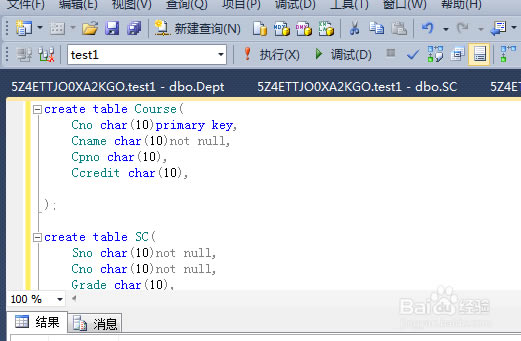
4.在表中添加数据
找到新建的表“Student”,右键找到“编辑前200行”,就可以在里面添加学生信息了。
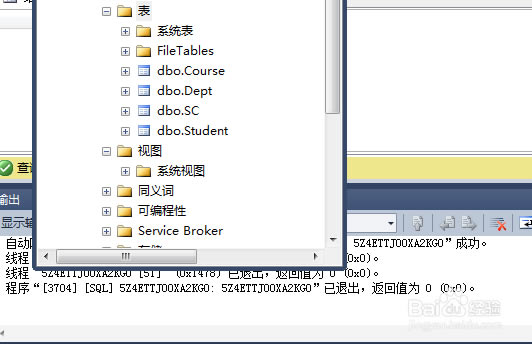
添加好数据后,可以在“新建查询”出现的空白框中输入SQL语句,检验一下。
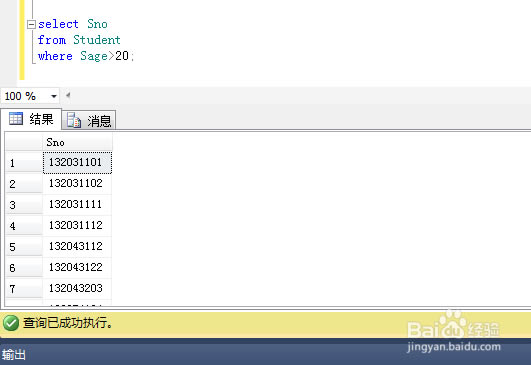
SQL Server2019中文版怎么网络配置
在电脑左下角开始里选择“SQL Server Configuration Manager”:[Start] - [Programs] - [Microsoft SQL Server 2008 R2 ] –[Configuration Tools] - [SQL Server Configuration Manager].
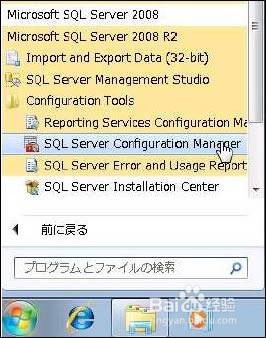
在[SQL Server Configuration Manager (Local)]里选择[SQL Server NetworkConfiguration]下的[Protocols for MSSSQLSERVER],在右侧界面选择 [TCP/IP],右击选择[Enable]
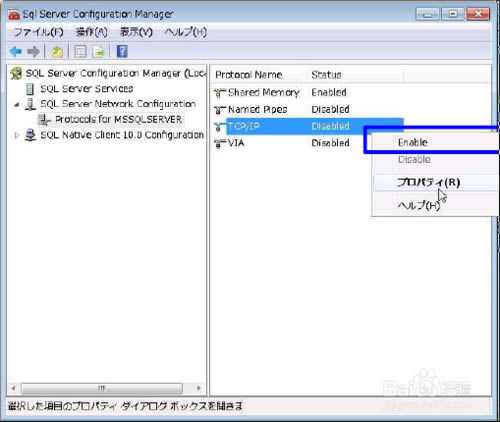
这时会弹出一个warning的提示框,直接点击OK
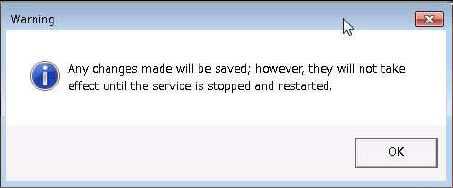
在[SQL Server Configuration Manager (Local)]里选择 [SQL Server Network Configuration] 下的[Protocols for MSSSQLSERVER],在右侧界面选择[TCP/IP],右击选择[Properties]
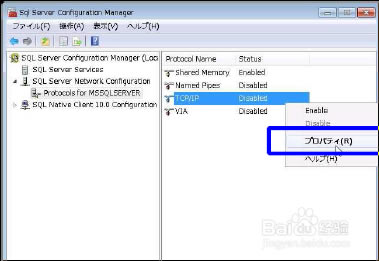
在[Protocol】界面,设置【Enable]为yes, [Listen all] 也设置为yes
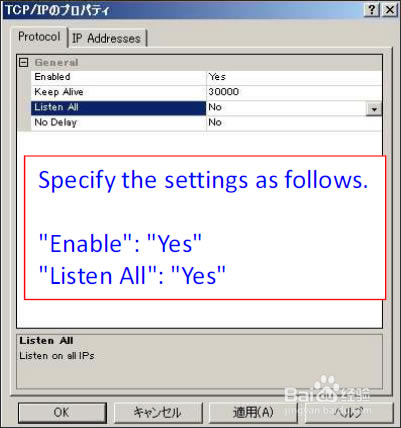
点击【IP Addresses】, 设置【Enable]为yes,【TCP PORT]为1433, 参考下图中的注意事项
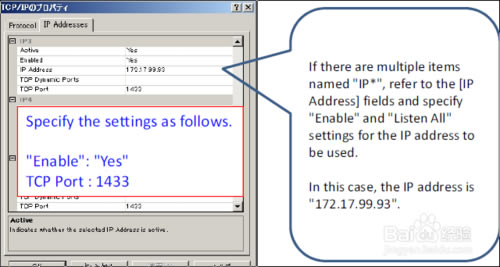
完成后点OK退出设置,再重启电脑就OK了
……
点击下载编程软件 >>本地高速下载
点击下载编程软件 >>百度网盘下载